WPS无法打开PPT文件怎么办?WPS软件是许多用户很喜欢的一款办公软件,当用户在使用wps软件时,会感受到其中的功能是很强大的,并且有着其它热门办公软件的支持,但是有的小伙伴发现自己的WPS无法正常打开PPT文件,那么应该如何解决呢?我们来看看吧。【更多精品素材欢迎前往办公之家下载】
方法一:
1、双击打开WPS进入首页;
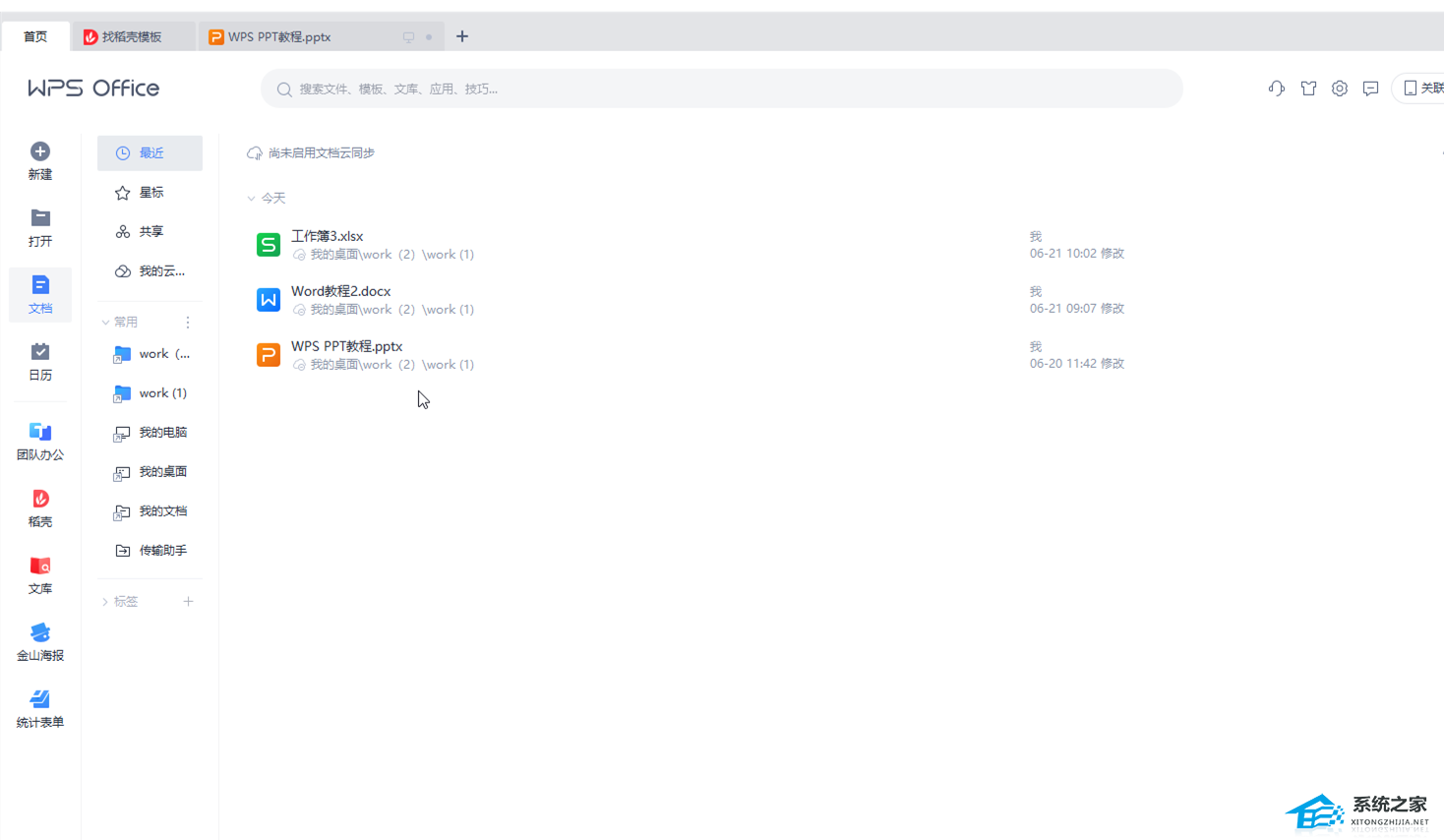
2、在上方搜索栏输入关键词“文档修复”,然后点击打开文档修复工具;
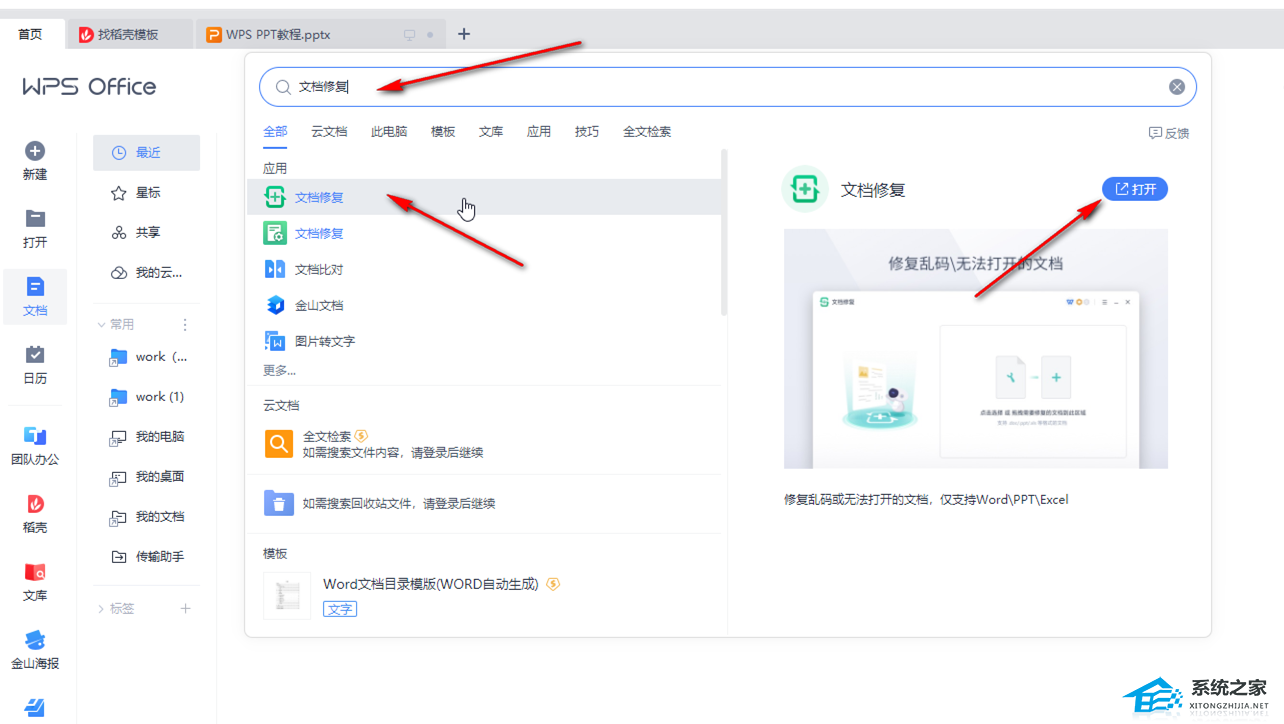
3、接着导入PPT文件进行修复就可以了。

方法二:
新建一个空白文档,在左上方点击“文件”——“选项”,在打开的窗口中切换到“信任中心”栏,检查是否勾选了禁用,取消勾选就可以了。
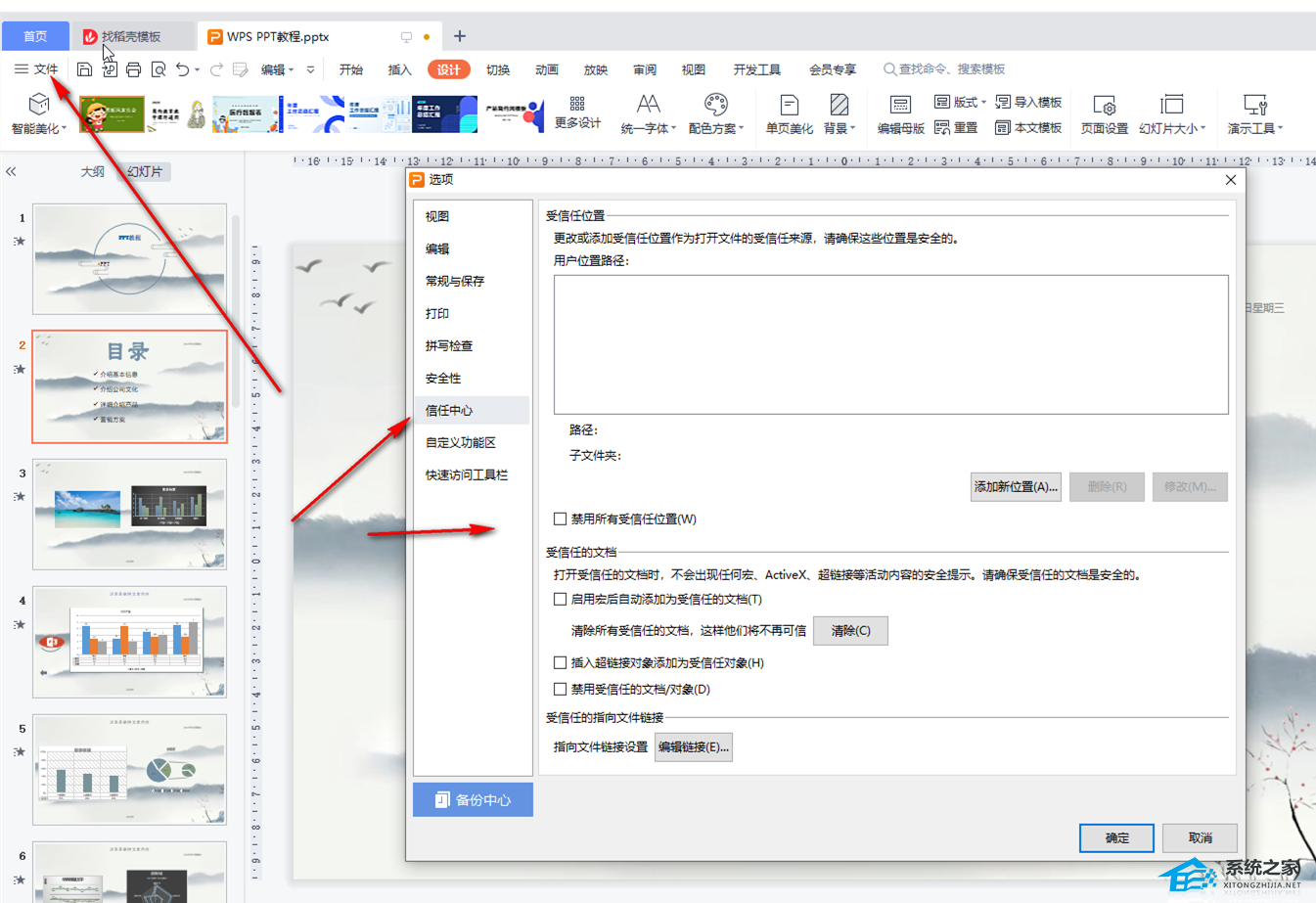
方法三:
找到PPT文件后,右键点击一下,选择“打开方式”——“WPS office”,还可以点击“选择其他应用”后勾选使用使用该软件打开,这样后续双击PPT文件时就会自动选择WPS打开了。

以上就是系统之家小编为你带来的关于“WPS无法打开PPT文件怎么办?三种方法解决!”的全部内容了,希望可以解决你的问题,感谢您的阅读,更多精彩内容请关注系统之家官网。